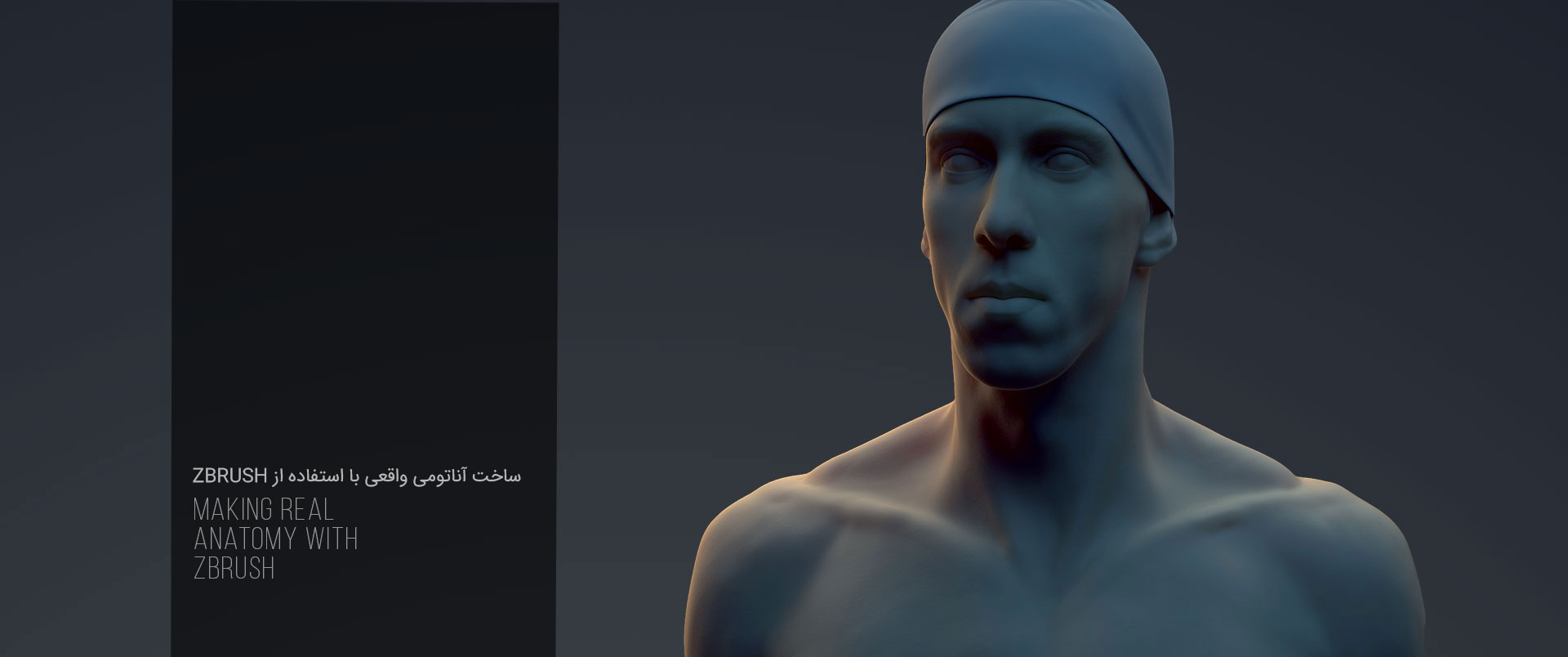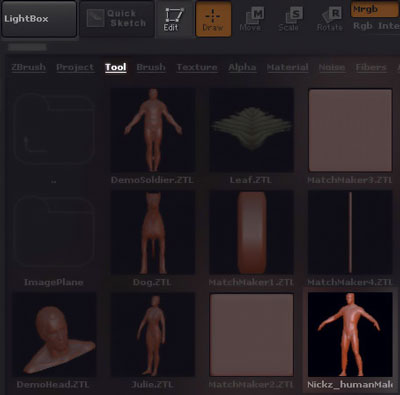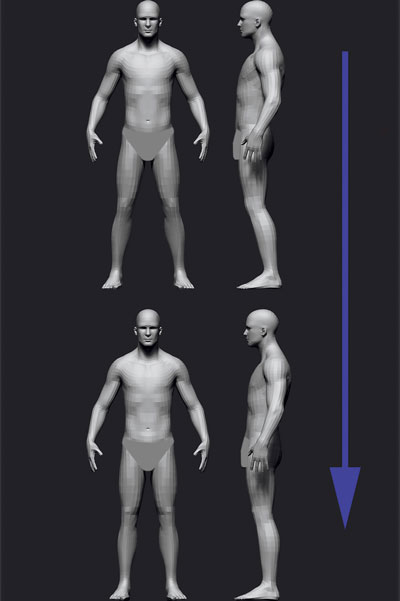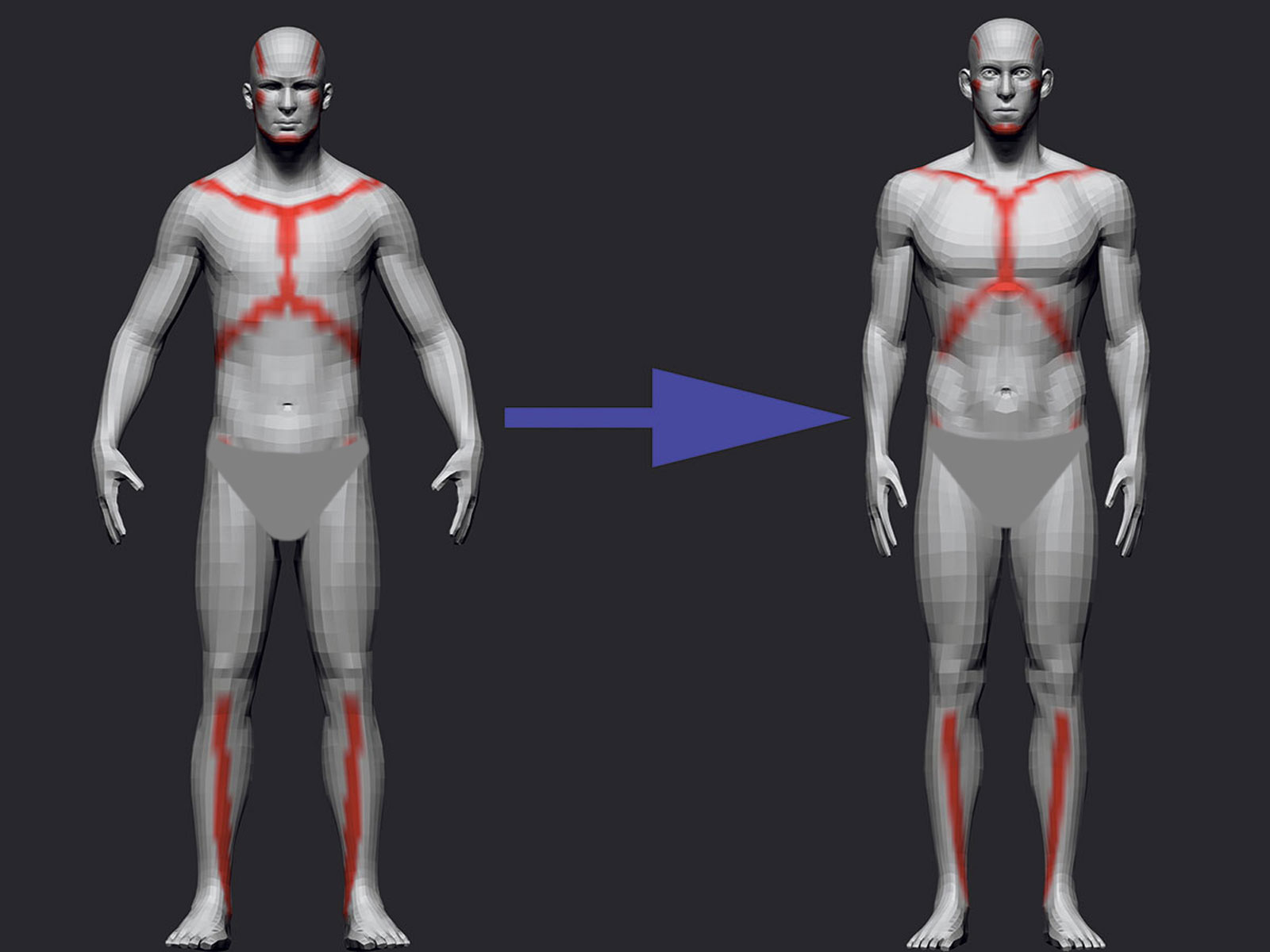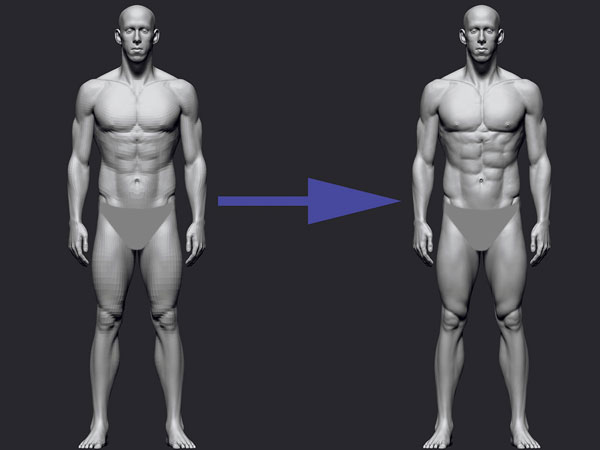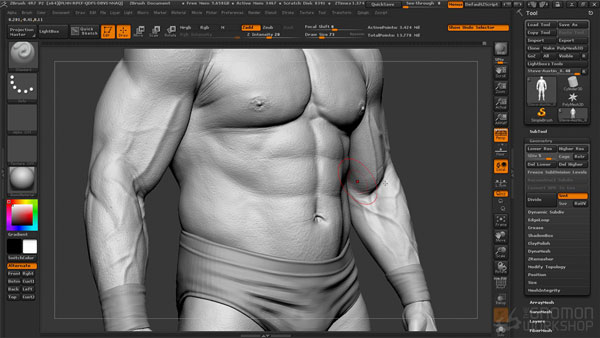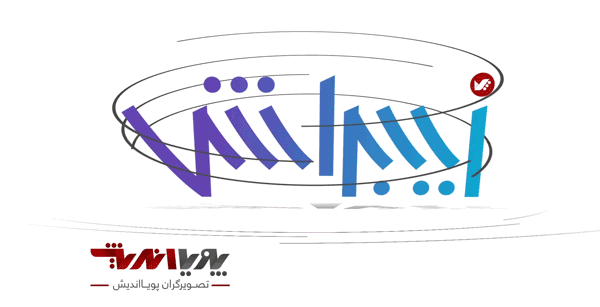آموزش ساخت آناتومی در زیبراش
اگر می خواهید فراتر از مدل های سه بُعدی پیش بروید و بیاموزید که چگونه آناتومی
واقعی را با استفاده از ZBrush بسازید، این مقاله کاملا مناسب شماست.
همانطور که می بینید، zbrush یک ابزار خارق العاده برای پروژه هایی اینچنینی است
زیرا آزادی عمل مورد نیاز برای ساخت اشکال را در اختیار شما قرار می دهد.
1 . به منابع مراجعه نمایید.
اگر بدنبال آناتومی کلی بدن هستید، اطمینان حاصل کنید که مواد کافی برای هر بخش
را در اختیار دارید.می توانید تصاویر 360 درجۀ یک مدل را از زوایای مختلف در اینجا بیابید.
علاوه بر این، گوگل و پینترست منابع خوبی برای جستجوی این تصاویر هستند.
در اینجا مایکل فلپس ( قرمان افسانه ای شنا ) به عنوان مدل انتخاب شده است.
2 . نسبت های تنه را بررسی نمایید.
احتمالا مهمترین چیز در هر نوع هنر، نقاشی، مجسمه سازی، و یا طراحی حفظ نسبت ها
می باشد. مهم نیست تا چه حد به جزئیات، تولید و ترکیب توجه می کنید،
اگر شخصیتی که می سازید واقعی بنظر نرسد کاری کاملا بیهوده انجام داده اید. آسانترین
راه برای اندازه گیری مقیاس های یک شخصیت، “سر” اوست.
البته باید دقت کنید که همیشه استثنا وجود دارد. بعنوان مثال در مورد Michael Phelps ،
طول لگن او بزرگتر است، پاهای کوتاهتری دارد و بازوانش بزرگتر از یک فرد متوسط است.
مراحل زیر شیوۀ اندازه گیری “سرهای” شخصیت با استفاده از ZBrush را شرح می دهند:
- وقتی پایۀ سر را شکل دادید، با فشردن کلید P ، perspective را خاموش کنید.
ابزار Transpose را انتخاب نمایید و با نگه داشتن کلید Shift خطی از بالای سر تا پایین چانه
رسم کنید. اینکار موجب می شود خطی صاف رسم کنید. - در منوی بالایی، به مسیر Preferences > Transpose Units بروید و Minor Ticks را روی صفر
و Calibration Distance را روی 1 قرار دهید. - حال اگر خطی از بالا به پایین شخصیت رسم کردید، می توانید ببینید که به سرهای مختلفی
تقسیم بندی شده است.
3 . از ZBrush برای طراحی خطوط و طرح اولیه استفاده نمایید.
برای اینکه شروع راحت تری داشته باشید، می توانید از ZBrush برای طراحی خطوط اولیه
استفاده نمایید. اگر هنوز اعتماد بنفس کافی ندارید و یا از دانش کافی برای اینکار برخوردار
نیستید، این روش مناسبی است.
می توانید از ابزار Skull SubTool استفاده نمایید تا در حین کار شاهد روند کارتان باشید.
برای بارگذاری این برنامه مراحل زیر را انجام دهید:
- Lightbox را انتخاب کنید.
- بر روی ابزار پالت فرعی کلیک کنید.
- Nickz_humanMale را بیابید و روی آن دابل کلیک کنید.
- آنرا با کلیکِ موس چپ بکشید و بر روی Edit Object کلیک کنید و یا کلید T را روی صفحه کلید فشار دهید.
4 . طرح اولیه را ویرایش نمایید.
اگر طرح اولیه برایتان جذاب نباشد و یا نیاز به ویرایش باشد با استفاده از ابزار Transpose Master
میتوانید کار را ویرایش کنید تا طبیعی تر بنظر برسد.
Transpose Master وضوح تصویر پایینِ تمامی ابزار های فرعی ترکیب می کند و طرحی
را ایجاد می کند که می توانید ویرایش نمایید. این طرح قابل بازگشت به طرح اولیه نیز
می باشد.
برای استفاده از ابزار Transpose Master مراحل زیر را طی کنید:
- به Zplugin > Transpose Master بروید و روی TPoseMesh کلیک کنید.
- مدل خود را با پوشاندن بخش هایی که می خواهید حرکت دهید، مطرح کنید.
با نگه داشتن کلید Ctrl می توانید بخش های مد نظر را پوشش دهید و با Ctrl+LMB
پوشش ها را برعکس کنید یا بازگردانید. - وقتی به مرحلۀ آخر رسیدید، دوباره به Zplugin > Transpose Master بروید و بر روی
TPose > SubT کلیک کنید. - حال تغییرات شما به مدل اصلی بازمیگردد.
در حالیکه مدل خود را شکل می دهید، می توانید TPoseMesh را نیز انتخاب کنید.
سپس می توانید بصورت دستی با مدل اصلی به صحنه بروید و TPose > SubT را
انتخاب نمایید.
5 . قسمت های استخوانی بدن را رنگ کنید.
قبل از اینکه شروع به فرآیند مجسمه سازی کنید ، سعی کنید تمامی بخش های استخوانی مدل را
رنگ آمیزی کنید تا شبیه به بدن انسان شود.
اینکار به شما اجازه می دهد نسبت ها را با دقت بیشتری در نظر بگیرید.
شما می توانید مدل خود را در برنامۀ ZBrush از طریق مراحل زیر رنگ آمیزی کنید:
- ابتدا با انتخاب رنگ سفید در پلت سمت چپ، آنرا با رنگ سفید پُر کنید.
بعد به منوی رنگ در سمت بالای صفحه بروید و Fill Object را انتخاب کنید.
اطمینان حاصل کنید که RGB Channel روشن باشد. - قلم موی ی را انتخاب نمایید و بعد ZADD را در بالای گزینۀ Intensity بررسی نمایید و RGB
را نیز روشن نگه دارید.
اینکار به شما اطمینان می دهد که فقط با قلم موی Standard رنگ آمیزی دلخواه را انجام می دهید بدون اینکه تاثیری
روی سطح طرح بگذارید. - رنگ مورد نظر را انتخاب کنید و شروع به رنگ آمیزی طرح کنید. اصلی ترین بخش هایی که اغلب رنگ آمیزی می کنم
شامل استخوان جناغ، غضروف ها،استخوان لگن خاصره، مهره ها، ستون فقرات بالایی، انحنای ساق پا، ترقوه، استخوان
کتف، استخوان گونه، آرواره، و خط گیجگاه می شود.
6 . از بخش های فرعی استفاده نمایید.
بخش مهم استفاده از طرح اولیه، حفظ موقعیت مناسب بدن از همان ابتدای کار می باشد.
اینکار به شما اجازه می دهد تا از سطوح فرعی ZBrush نیز استفاده کنید که چند وجهی
بودن مدل را افزایش می دهد و در عین حال می توانید جزئیات بیشتری به آن بیافزایید.
علاوه بر این، همیشه می توانید به سطوح اولیه برگردید و شکل را طبق نظر خود تغییر
دهید که این تغییرات وقتی به مرحلۀ نهایی رسیدید قابل روئیت خواهند بود.
اجازه دهید به مثالی در این باره بپردازیم:
- می دانیم که می خواهم جزئیاتی مانند رگه ها، کشیدگی پوست، و غیره را با بالاترین
کیفیت بسازید که این برنامه چند وجهی هایی را در اختیارتان می گذارد که بتوانید اینکار
را انجام دهید. - حتی اگر بخواهید حجم سینه را تغییر دهید، همیشه می توانید به موقعیت قبلی برگردید
و کمی به حجم آن بیافزایید. تمامی جزئیات در سطوح پایینی قابل مشاهده نیستند و تنها
زمانیکه به سطوح بالایی می رویم قابل مشاهده خواهند بود.
7 . اشکال را پوشش دهید.
طی تمامی فرآیند مجسمه سازی، شاید فقط چند قلم مو استفاده شود که شامل
Standard ، Dam_Standard ، Clay Buildup ، Clay ، Smooth ، و Move ،
می شوند.در این مرحله به شباهت دقت نکنید بلکه بر روی ماهیچه هایی که شکل
نهایی را می سازند تمرکز کنید.
بنابراین از قلم موهای Clay Buildup و Smooth استفاده کنید و طرح را تا حدی ویرایش
کنید که به میزان دلخواه برسید.
سعی کنید در مراحل فرعی تا حد امکان از سطوح مختلف استفاده نکنید و وقتی واقعا
نیاز بود، به مراحل بالایی بروید و چند وجهی های مورد نظر را اضافه کنید .
8 . حجم ماهیچه را اضافه کنید.
میتوانید به مدل خود کمی زیر مجموعه اضافه کنید و بعد با افزودن حجم با استفاده از قلم مو های Clay Buildup و Clay کمی آنرا تغییر شکل دهید.
البته دقت کنید که در اینکار زیاده روی نکنید.
در این مرحله از قرینه سازی اجتناب کرده و سعی کنید تا حد امکان مدل طبیعی را بسازید.
میتوانید از از Transpose Master برای شکل دهی انگشتان نیز استفاده کنید.
اطمینان حاصل کنید که فقط بر روی یک بخش تمرکز نمی کنید و به همۀ بخش های بدن می پردازید.
اینکار به شما اجازه می دهد، کار را بصورت کلی بررسی کنید و جزئی نگر نباشید.
همچنین به منابع نیز توجه کنید زیرا در این مرحله نقش مهمی را ایفا می کنند.
9 . در ویژگی ها اغراق کنید.
شبیه سازی طراحی با استفاده از ZBrush سخت ترین مرحله می باشد اما اگر بتوانید از
پس آن برآیید بسیار موفقیت آمیز خواهد بود.
البته بجز در مواردی خاص، نیازی نیست آنرا کامل و دقیق انجام دهید. بدنبال ویژگی هایی
باشید که شخصیت را تعریف کند.
بنابراین برای Phelps ، طول صورت، فک باریک، گوش های بیرون زده و ماهیچه های
بزرگ، مهم هستند. برای یافتن این موارد میتوانید در کارهای هنرمندان کاریکاتوریست
جستجو کنید زیرا آنها در این ویژگی ها اغراق می کنند تا بتوانند کار کاریکاتوری را خلق
کنند.
10 . لباس ها را تولید کنید.
مانند همیشه، اولین چیزی که باید طبیعی جلوه کند لباس ها هستند.
روش استخراج یک گزینۀ مناسب برای تولید لباسی است که متناسب بدن باشد.
برای استخراج یک طرح جدید:
- کلید Ctrl را نگه دارید و طرح خود را رنگ آمیزی نمایید.
بخاطر داشته باشید که طرح جدید دقیقا در محلی که پوشش داده اید ظاهر می شود. - زمانیکه از طرح نهایی رضایت داشتید، به مسیر SubTool > Extract بروید و Double را
خاموش کنید. در غیر اینصورت طرحِ استخراج شده در دو طرف طرح اصلی شما ظاهر
می شود. ضخامت را روی 0.001 قرار دهید و روی “استخراج” کلیک کنید.
- باید بتوانید پیش نمایشی از طرح را مشاهده کنید.
بر روی Accept کلیک کنید تا آنرا تولید نمایید و سپس بر روی SubTool شما ظاهر
می شود. - در ابتدای کار که باید قسمت وسط طرح پوشیده شود، از قلم موی Smooth استفاده
کنید تا لبه های کار تمیز و منظم دربیاید. برای کنترل بهتر طرح، میتوان از ZRemesher
استفاده کرد تا با انجام مراحل زیر به نتیجۀ دلخواه برسیم: - به Geometry > ZRemesher بروید.
- Target Polygon Count را تا 0.1 یا 0.2 کاهش دهید و روی ZRemesher کلیک کنید.
- حال، شما طرحی در اختیار دارید که در صورت تمایل به آسانی می توانید تغییر دهید
و یا هر موردی را به آن بیافزایید یا از آن کم کنید. در این مرحله نیز مجددا می توانید از
ZRemesher استفاده کنید.
آخرین مرحله قبل از ساخت، افزودن ضخامت به کار است:
- به Geometry > Edge Loop بروید.
- Loops را تا 1 کاهش دهید و Bevel را به صفر برسانید و ضخامت را بررسی نمایید.
بهترین راه برای تنظیم ضخامت، مطابقت با موادی است که استفاده می کنید.
زمانیکه طرح نهایی آماده شد، میتوانید از قلم موی Standard با آلفا 37/38/39 استفاده کنید
تا کمی چین و چروک ظریف ایجاد شود . سعی نکنید تمامی موارد را با هم انجام دهید. گام
به گام جلو بروید.
11 . وضعیت (ژست) مدل خود را مشخص نمایید.
همیشه وقتی ژستِ نهایی مدل خود را مشخص می کنید و قوانین قرینه سازی را رد
می کنید، مدل بسیار جذاب تر دیده می شود.
در این مورد، چرخش سر و پیچش لگن که با حرکتِ رو به بالای سر ترکیب می شوند،
نتیچۀ جذابی دربر خواهد داشت.
به یاد داشته باشید که باید آناتومی را قبل از ژست دادن تعیین کنیم.
12 . مدل خود را بیرون آورید.
قبل از بیرون آوردن مدل های برنامه های سه بُعدی مانند Maya و یا 3ds Max ، باید
اطمینان حاصل کنید که قادر به استفاده از آنها هستید.
متاسفانه وقتی با این برنامه کار می کنیم که فقط چند میلیون چند وجهی دارد، این امر
امکان پذیر نیست.
از Decimation Master استفاده کنید تا چند منظوره بودن کار را کاهش دهید و تمامی
جزئیات را حفظ کنید .
برای این منظور گام های زیر را اجرا کنید:
- در منوی بالایی به مسیر ZPlugin > Decimation Master بروید.
- روی Pre-Process All کلیک کنید. اینکار تمامی اطلاعات شما را از ابزار فرعی
جمع آوری می کند. - زمانیکه کارتان تمام شد، درصد تخریب مد نظر را انتخاب کنید. اغلب 20
درصد همیشه کافی بوده است. سپس روی Decimate All کلیک کنید و مشاهده
می کنید که در تعداد چند وجهی ها کاهش چشمگیری رخ می دهد اما جزئیات
شما تغییری نمی کنند. Export All SubTools را انتخاب کنید. حال، می توانید هر
فایلی را بصورت جداگانه از Maya خارج کنید.
13 . سراغ V-ray بروید.
گام نهایی برای ورود و ساخت مدل، ورود به V-Ray است.